QQ更换主界面皮肤的方法
时间:2023-07-05 17:25:27作者:极光下载站人气:1353
很多小伙伴在使用QQ进行聊天时都会对QQ进行各种个性化设置。在QQ中,我们不仅可以调整字体大小,还可以给自己设置聊天气泡、聊天背景以及更改QQ主界面的皮肤。有的小伙伴可能不知道该怎么更换QQ主界面的皮肤,其实很简单,我们只需要打开个性装扮选项,然后在个性装扮的皮肤页面中找到并打开自己喜欢的皮肤,最后在皮肤的弹框页面中点击“立即设置”选项即可。有的小伙伴可能不清楚具体的操作方法,接下来小编就来和大家分享一下QQ更换主界面皮肤的方法。
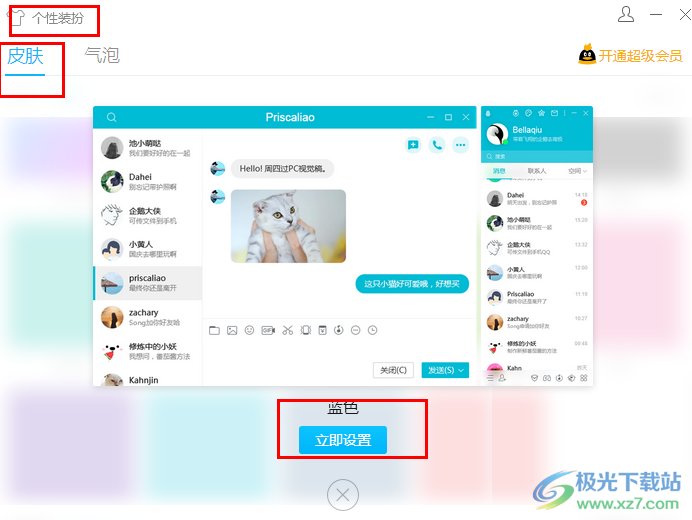
方法步骤
1、第一步,我们在电脑中点击打开QQ软件,然后在QQ页面中上方找到“个性装扮”选项,点击打开该选项
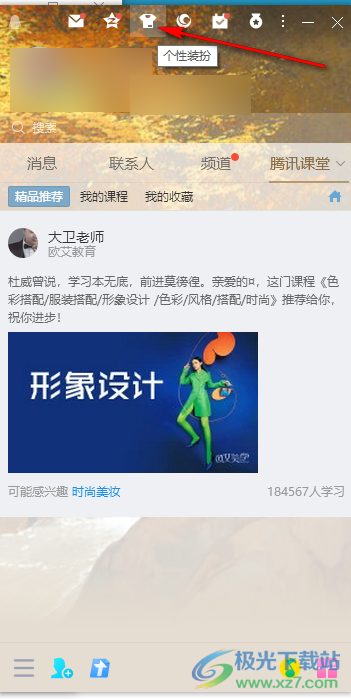
2、第二步,进入个性装扮页面之后,我们在该页面中可以看到各种皮肤选项,点击选择一个自己喜欢的皮肤,不过需要注意的是标有“VIP”或是“SVIP”的皮肤需要先充值成为会员才能使用
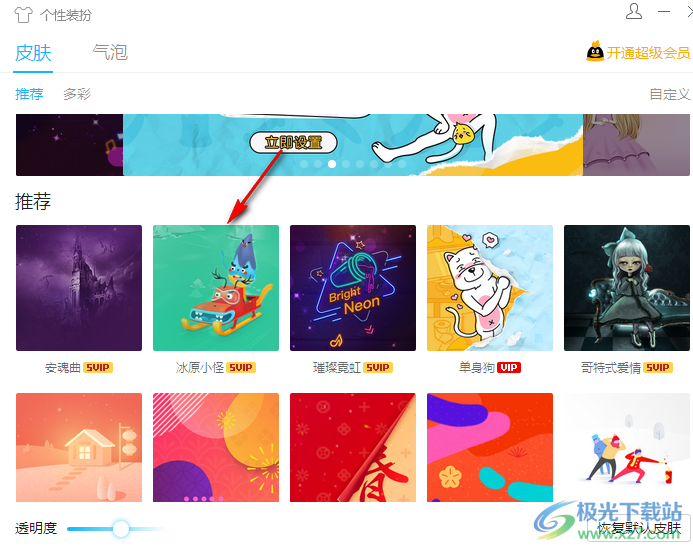
3、第三步,我们在皮肤页面中点击自己喜欢的皮肤之后,在新页面中,我们可以进行皮肤预览,预览之后点击“立即设置选项
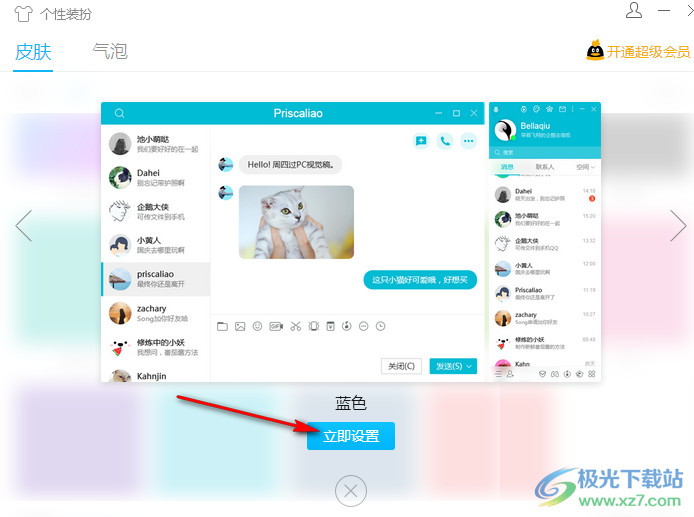
4、第四步,设置完成之后,我们的QQ主页皮肤就成功更换了,在皮肤页面中,我们还可以拖动“透明度”选项处的滑块,然后进行透明度调整
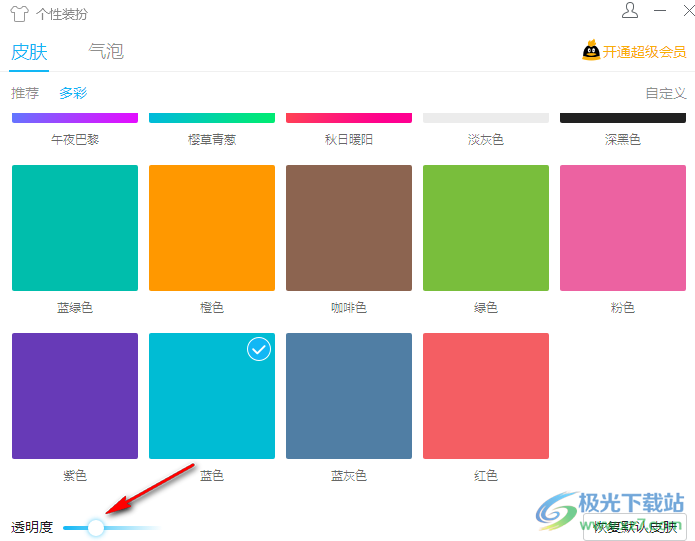
5、第五步,想要将设置的皮肤变回QQ的默认皮肤时,我们同样进入皮肤页面,然后在该页面右下角点击“恢复默认皮肤”选项即可
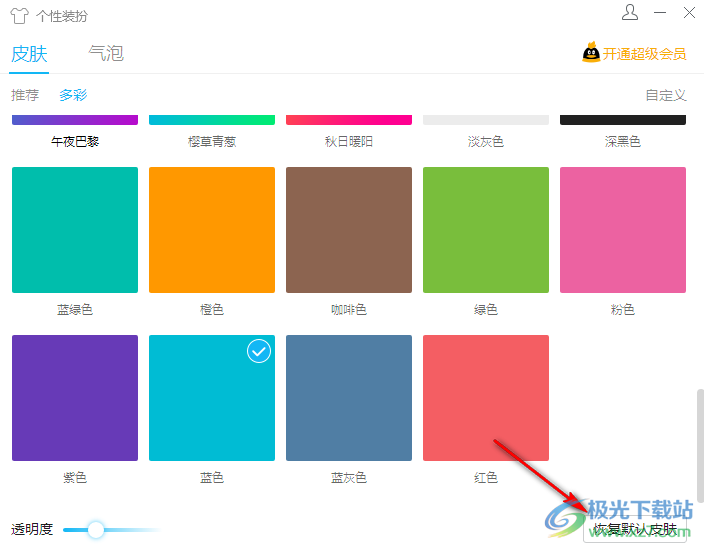
以上就是小编整理总结出的关于QQ更换主界面皮肤的方法,我们在QQ中点击个性装扮选项,然后在个性装扮的皮肤页面中打开自己喜欢的皮肤,再点击“立即设置”选项即可,感兴趣的小伙伴快去试试吧。

大小:2.80 MB版本:v9.5.6 官方最新版环境:WinAll, WinXP, Win7, Win10
- 进入下载
相关推荐
相关下载
热门阅览
- 1百度网盘分享密码暴力破解方法,怎么破解百度网盘加密链接
- 2keyshot6破解安装步骤-keyshot6破解安装教程
- 3apktool手机版使用教程-apktool使用方法
- 4mac版steam怎么设置中文 steam mac版设置中文教程
- 5抖音推荐怎么设置页面?抖音推荐界面重新设置教程
- 6电脑怎么开启VT 如何开启VT的详细教程!
- 7掌上英雄联盟怎么注销账号?掌上英雄联盟怎么退出登录
- 8rar文件怎么打开?如何打开rar格式文件
- 9掌上wegame怎么查别人战绩?掌上wegame怎么看别人英雄联盟战绩
- 10qq邮箱格式怎么写?qq邮箱格式是什么样的以及注册英文邮箱的方法
- 11怎么安装会声会影x7?会声会影x7安装教程
- 12Word文档中轻松实现两行对齐?word文档两行文字怎么对齐?
网友评论